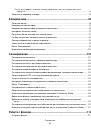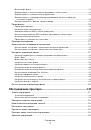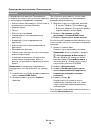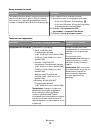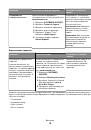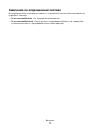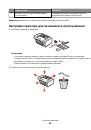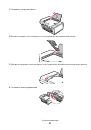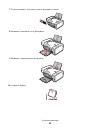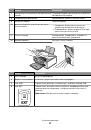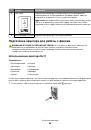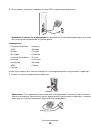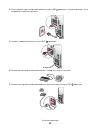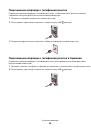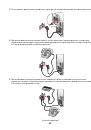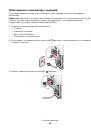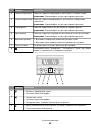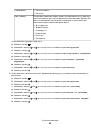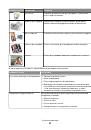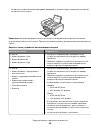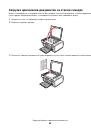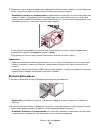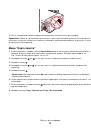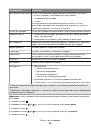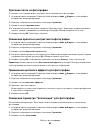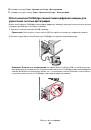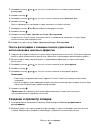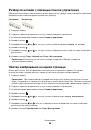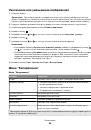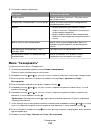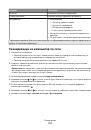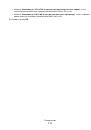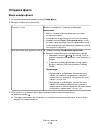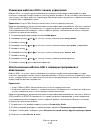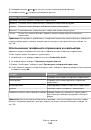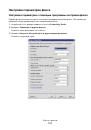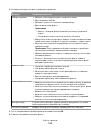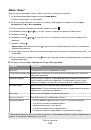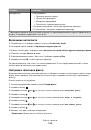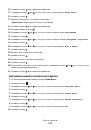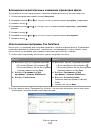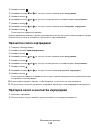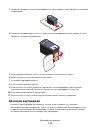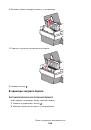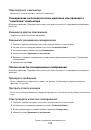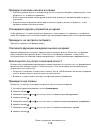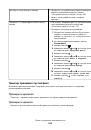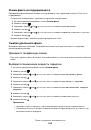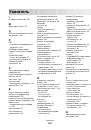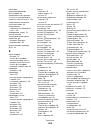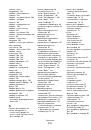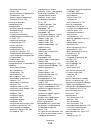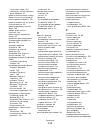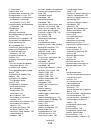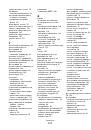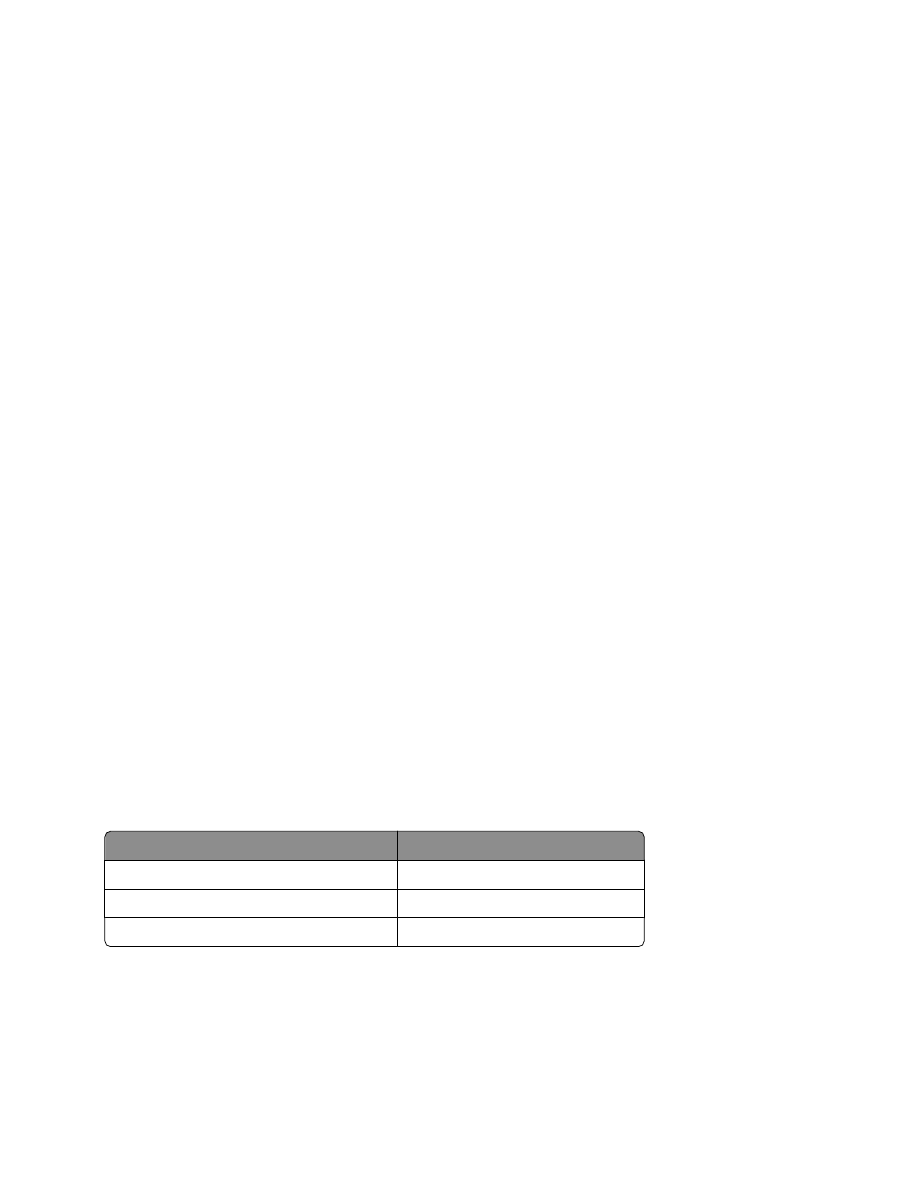
Печать пакетов фотографий
1
На рабочем столе дважды нажмите на значок
Productivity Studio
.
2
Выберите
Пакеты фотографий
.
3
Выберите фотографии, которые необходимо включить в пакет.
4
Нажмите кнопку
Далее
.
5
В раскрывающемся списке "Качество" выберите качество копии.
6
В раскрывающемся списке "Формат бумаги в принтере" выберите формат бумаги.
7
Чтобы настроить печать нескольких копий фотографии или выбрать размеры фотографии,
отличные от 4 x 6 дюймов (10 x 15 см), выберите нужные параметры в таблице. Чтобы просмотреть
и выбрать другие размеры, используйте раскрывающийся список в последнем столбце.
8
Нажмите кнопку
Напечатать сейчас
в правом нижнем углу экрана.
Создание фотооткрыток
1
На рабочем столе дважды нажмите на значок
Productivity Studio
.
2
Выберите
Фотооткрытки
.
3
На вкладке "Стиль" выберите стиль открытки.
4
На вкладке "Фото" выберите фотографию и перетащите ее в область предварительного
просмотра в правой части экрана.
5
Нажмите в текстовой области, чтобы добавить текст на фотооткрытку.
6
По завершении редактирования текста нажмите кнопку
OK
.
7
Если необходимо создать фотооткрытку с другим стилем и/или фотографией, нажмите кнопку
Добавить новую карточку
и повторите шаг 3 на стр. 88 - шаг 6 на стр. 88.
8
Если необходимо напечатать фотооткрытку, на вкладке "Отправка" выберите параметр
Печать
фотооткрытки
.
9
В раскрывающемся списке "Копии" выберите количество копий.
10
В раскрывающемся списке "Качество" выберите качество копий.
11
В раскрывающемся списке "Формат бумаги в принтере" выберите формат бумаги.
Поддерживаемые форматы бумаги Размеры
A4
210 x 297 мм
Letter
8,5 x 11 дюймов
Поздравительные открытки
4 x 8 дюймов (10,16 x 20,32 см)
12
Нажмите кнопку
Напечатать сейчас
.
13
Если необходимо отправить фотооткрытку по электронной почте, на вкладке "Отправка"
выберите параметр
Отправка фотооткрытки по электронной почте
.
Работа с фотографиями
88